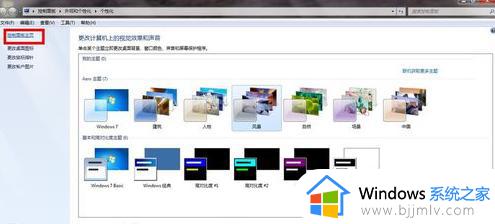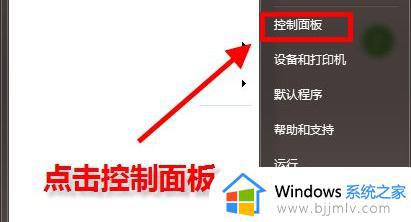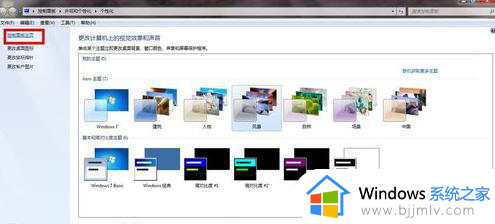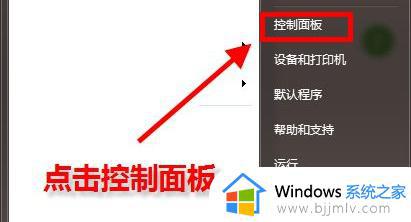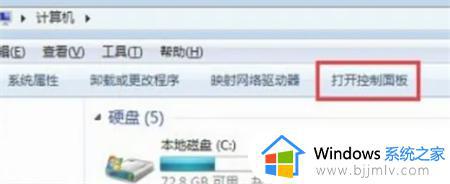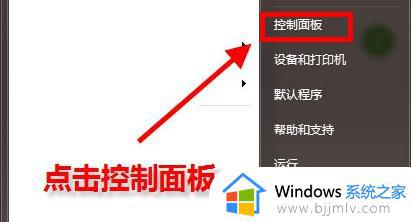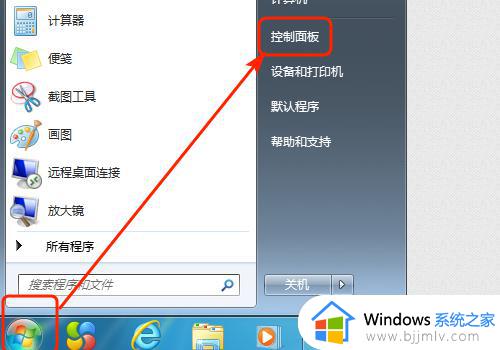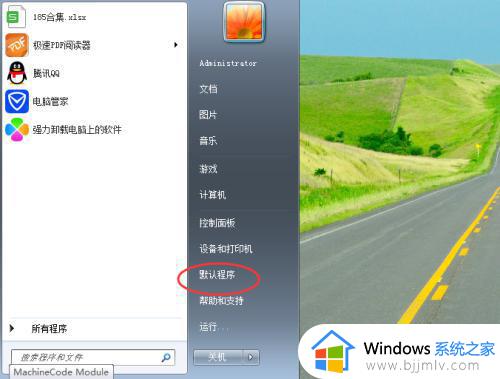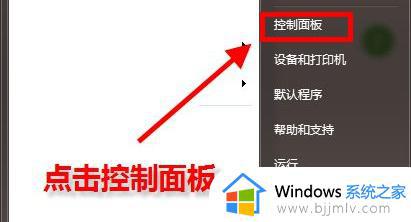win7默认浏览器怎么更改为别的浏览器 win7怎么改默认浏览器
更新时间:2023-04-24 09:55:25作者:qiaoyun
一般情况下win7系统中的浏览器都是默认设置好的,但是如果不喜欢的话,我们也可以自己手动将浏览器更改为别的自己喜欢的浏览器,但是有部分用户不清楚win7默认浏览器怎么更改为别的浏览器吧,带着这个问题,本文给大家讲述一下win7改默认浏览器的详细方法。
方法如下:
1、点开始——控制面板;点程序;

2、点默认程序;
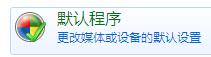
3、点设置默认程序;
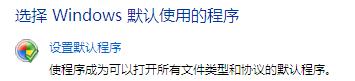
4、选择要设为默认浏览器的浏览器,点将此程序设置为默认值,点确定。
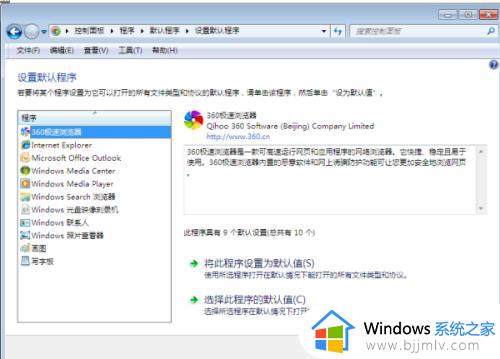
以上给大家介绍的就是win7怎么改默认浏览器的详细内容,大家可以根据自己的需求来进行更改就可以了,赶紧试试吧。